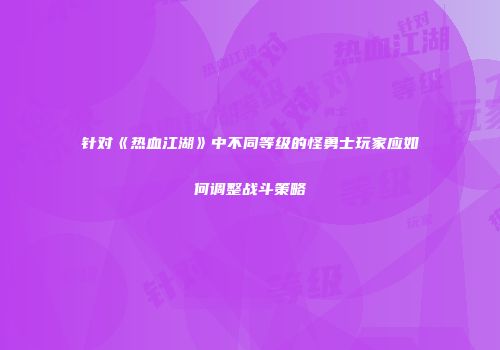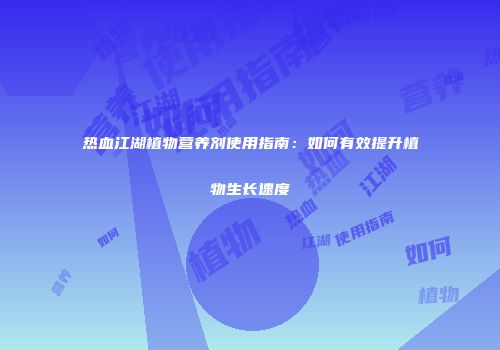魔兽争霸中如何自定义窗口大小以适应屏幕
 2025-08-22 11:03:41
2025-08-22 11:03:41

在《魔兽争霸III》中实现自定义窗口大小并适配屏幕分辨率,需综合使用游戏内置参数、注册表修改及第三方工具。以下为具体操作指南:
一、窗口化基础设置
方法1:快捷方式参数法
1. 找到游戏安装目录的War3.exe或Frozen Throne.exe文件;
2. 右键创建快捷方式,右键选择属性,在"目标"栏路径末尾添加-window(注意保留空格);
3. 双击此快捷方式启动游戏,即可实现默认窗口化(分辨率固定为800x600)。
方法2:游戏内菜单切换
进入游戏主界面→"选项"→"显示模式"→选择"窗口模式"。但此方法分辨率受限于系统默认,需配合注册表修改实现自定义。
二、自定义分辨率与屏幕适配
步骤1:修改注册表分辨率参数
1. 按Win+R输入regedit打开注册表编辑器;
2. 定位路径:
HKEY_CURRENT_USERSoftwareBlizzard EntertainmentWarcraft IIIVideo
3. 修改以下键值为当前屏幕分辨率(十进制):

reswidth:横向像素(如1920)resheight:纵向像素(如1080)。步骤2:防止游戏内设置覆盖
重要提示:完成注册表修改后,禁止在游戏"选项-图像"中调整分辨率,否则注册表参数会被重置。
三、进阶优化方案
| 优化需求 | 解决方案 | 工具/参数 |
|-|--|-|
|鼠标锁定窗口内 | 使用第三方工具防止鼠标移出窗口 | War3Fix、War3rect2 |
|宽屏适配(16:9) | 注册表设置reswidth=1366、resheight=768(示例) | 注册表修改 |
|高DPI屏幕适配 | 调整鼠标灵敏度:DPI值×(新分辨率高度/原分辨率高度) | 鼠标驱动设置 |
|画面拉伸问题 | 使用09电竞平台"自适应分辨率"功能 | 第三方平台插件 |
四、常见问题处理
1.黑边问题:
reswidth/resheight为16:9比例(如1920x1080)。2.窗口化后性能下降:
-opengl参数提升渲染效率(快捷方式目标栏追加);reshight和reswidth值(如1280x720)。3.多显示器支持:
五、操作流程图解
plaintext
创建快捷方式 → 添加-window参数 → 启动窗口模式
修改注册表 → 设置reswidth/resheight → 适配屏幕
第三方工具 → 锁定鼠标/优化渲染 → 提升体验
通过上述方法,可精准控制《魔兽争霸III》窗口尺寸,实现从传统4:3到现代宽屏的全面适配。建议优先采用注册表修改+参数启动的组合方案,兼顾稳定性和自定义需求。